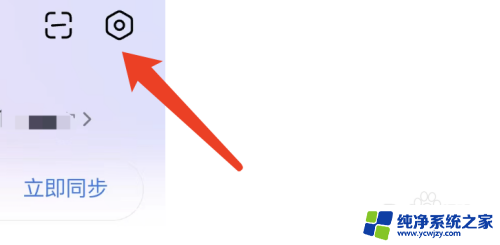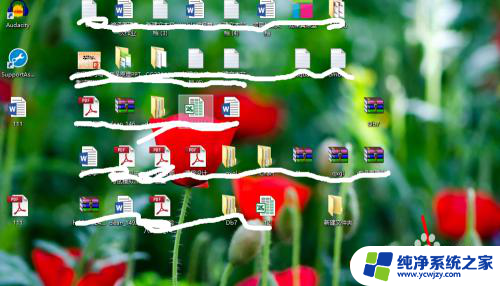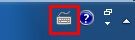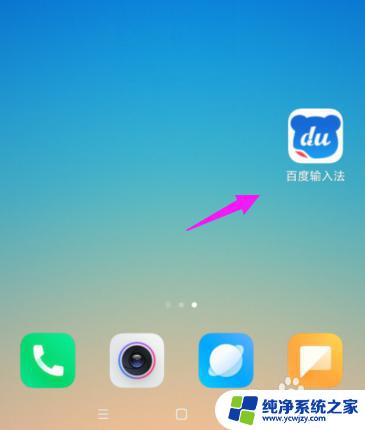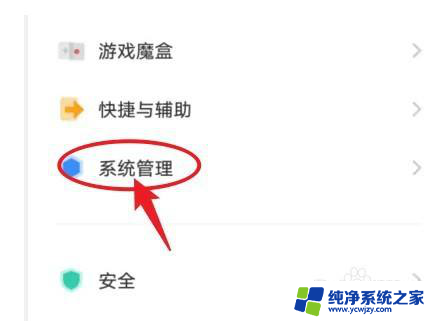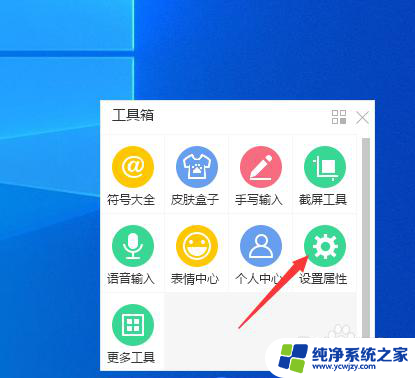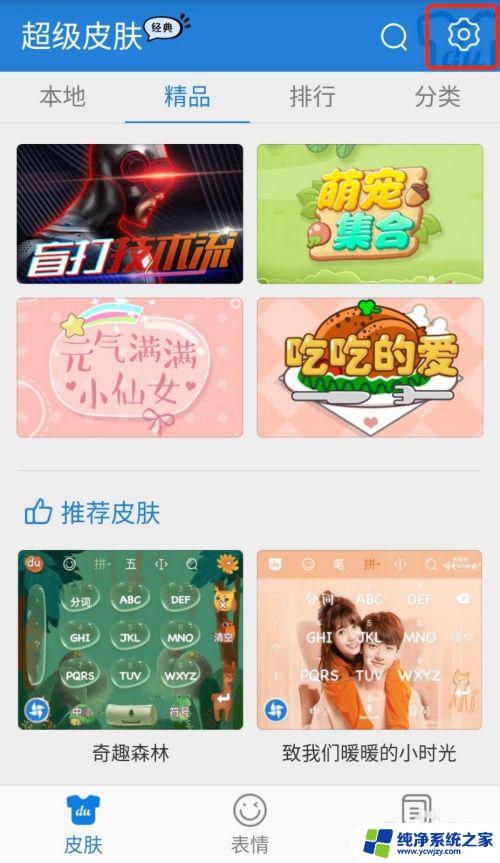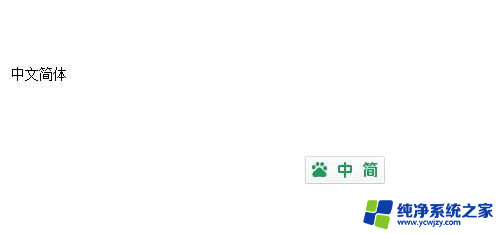百度输入法韩语键盘设置 百度输入法怎么设置韩语输入
百度输入法是一款功能强大、使用方便的输入法软件,除了支持中文输入外,还可以设置其他语言的输入方式,对于想要学习或者使用韩语的用户来说,百度输入法也提供了韩语输入的设置选项。通过设置百度输入法的韩语键盘,用户可以轻松地切换到韩语输入模式,方便快捷地进行韩语文本的输入。下面将介绍如何设置百度输入法的韩语输入功能,让用户能够更加便捷地使用该输入法软件。
操作方法:
1.点击百度输入法的拼音下拉按钮。
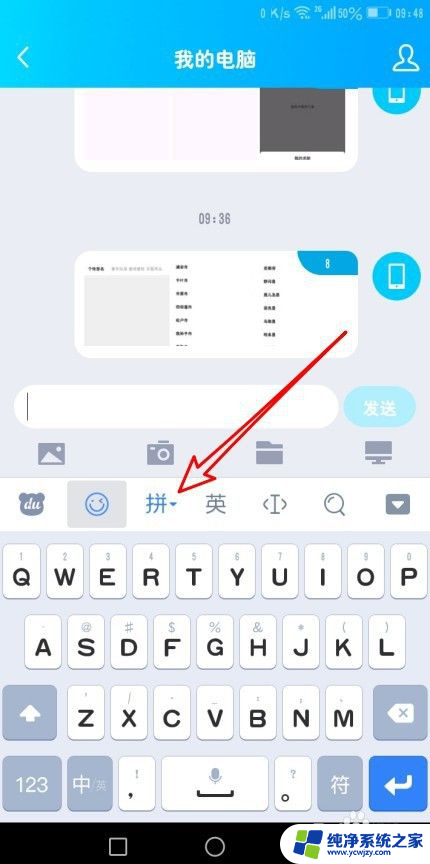
2.在弹出的菜单中点击更多语言的图标。
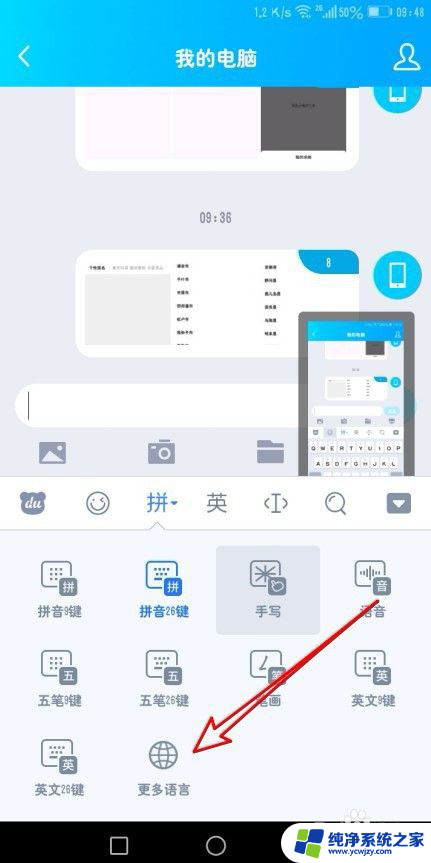
3.接着在打开的页面中,我们点击设置的菜单项。
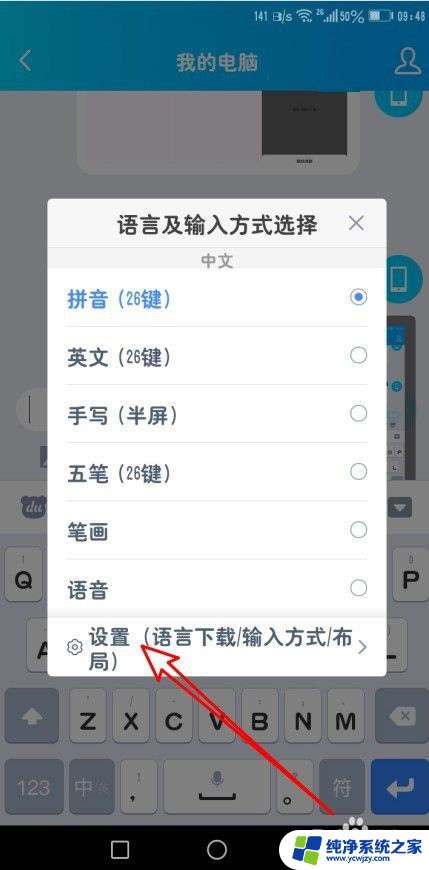
4.在打开的设置页面,我们找到韩语的菜单项。
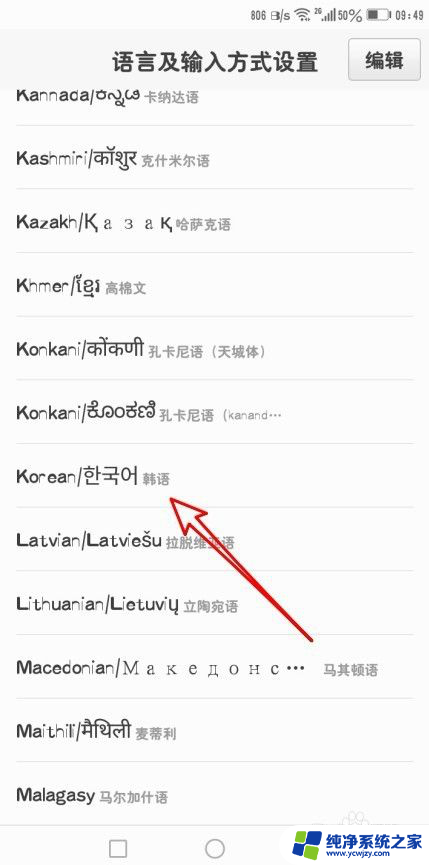
5.点击后会自动的安装韩语输入法。
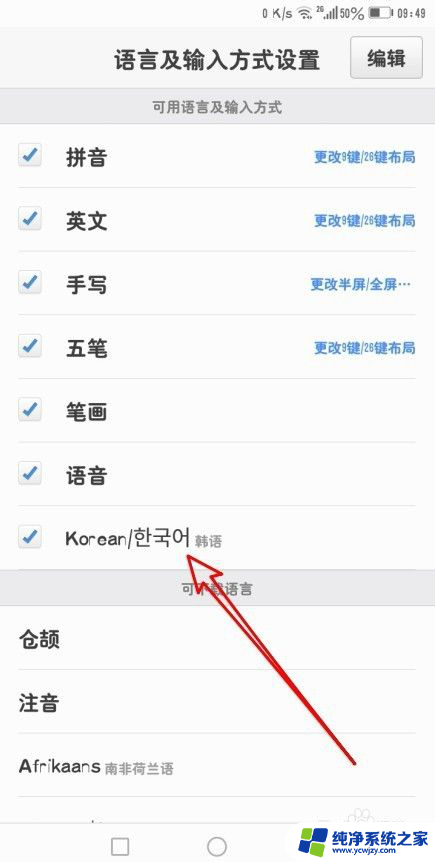
6.返回语言及输入方式选择页面,我们选中刚刚安装好的韩语语言。
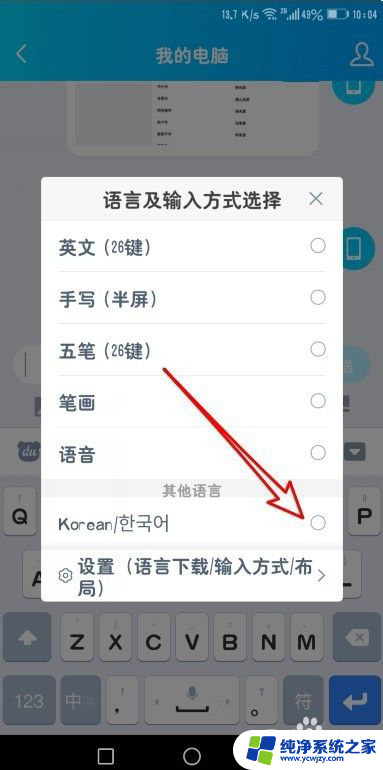
7.这样我们的键盘就变成韩语的键盘了,这是可以输入韩语。
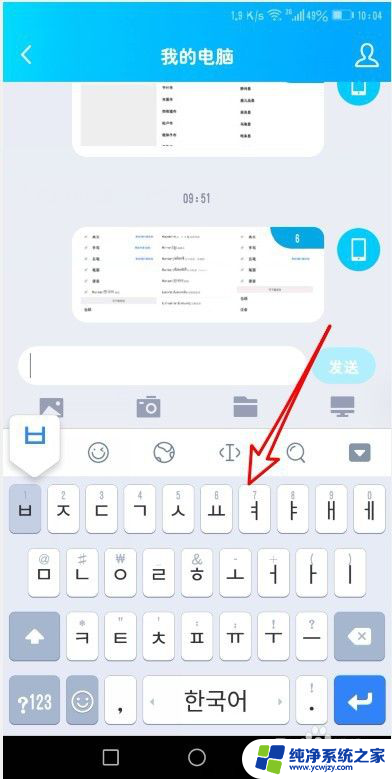
8.总结:
1、点击百度输入法的拼音下拉按钮。
2、在弹出的菜单中点击更多语言的图标。
3、接着在打开的页面中,我们点击设置的菜单项。
4、在打开的设置页面,我们找到韩语的菜单项。
5、点击后会自动的安装韩语输入法。
6、返回语言及输入方式选择页面,我们选中刚刚安装好的韩语语言。
7、这样我们的键盘就变成韩语的键盘了,这是可以输入韩语。
以上就是百度输入法韩语键盘设置的全部内容,如果遇到这种情况,您可以按照以上方法解决,希望对大家有所帮助。